手机怎么Ping:详细步骤与实用技巧
在日常网络维护和故障排除中,Ping命令是一个不可或缺的工具,它可以帮助我们检测网络连通性、延迟以及数据包丢失情况,尽管传统上,Ping命令是在电脑命令行界面(CLI)中使用的,但如今智能手机也支持执行这一操作,本文将详细介绍如何在手机上进行Ping操作,包括使用第三方应用和直接通过命令行界面(针对部分安卓设备)。
使用第三方应用进行Ping操作
对于大多数用户而言,使用第三方应用是最简单、最直接的方法,以下是几款常用的手机Ping工具:
- Network Utility:这款应用不仅支持Ping操作,还能进行Traceroute、DNS查询等,它界面友好,操作简单,是手机Ping操作的优选工具。
- Advanced IP Scanner:除了基本的Ping功能外,该应用还能扫描网络中的设备,并显示其详细信息,这对于网络管理员来说非常有用。
- Fing Network Utilities:这款应用集成了多种网络工具,包括Ping、端口扫描、Wi-Fi分析等,它支持多种协议,功能全面。
安装与使用步骤:
- 下载并安装应用:在Google Play或App Store中搜索上述应用名称,并下载安装。
- 打开应用:启动应用后,会要求获取一些权限(如网络权限),请允许。
- 输入目标IP地址:在应用的输入框中输入要Ping的目标IP地址或域名。
- 发起Ping请求:点击“Ping”按钮,应用将开始发送ICMP请求并显示结果。
通过手机命令行界面进行Ping操作(适用于部分安卓设备)
对于部分具有高级功能的安卓设备,可以通过命令行界面(Terminal)直接执行Ping操作,以下是具体步骤:
- 启用开发者选项和USB调试:确保你的设备已启用开发者选项和USB调试功能,这通常需要在“设置”>“关于手机”中连续点击“版本号”7次以启用开发者模式,然后在“开发者选项”中开启“USB调试”。
- 连接终端软件:使用USB线将手机连接到电脑,并安装并运行一款支持安卓终端的软件,如“Termux”。
- 在Termux中执行Ping命令:在Termux中输入
ping [目标IP地址],然后按回车键执行,要Ping百度服务器,可以输入ping www.baidu.com。
注意事项:
- 并非所有安卓设备都支持通过USB进行终端操作,部分设备可能需要root权限才能执行某些操作。
- 使用命令行操作时需谨慎,避免输入错误命令导致系统异常。
通过手机浏览器进行简易Ping测试(适用于普通用户)
虽然手机浏览器本身不支持直接执行Ping命令,但可以通过一些在线工具进行简易的Ping测试,以下是操作步骤:
- 打开浏览器:在手机浏览器中搜索“在线Ping工具”或“Ping测试”。
- 选择在线Ping服务:找到并选择一个在线Ping服务网站,如
ping.eu或pingtest.net。 - 输入目标地址:在网站提供的输入框中输入要Ping的目标IP地址或域名。
- 发起Ping请求并查看结果:点击“Ping”按钮,网站将显示Ping结果,包括延迟、丢包率等信息。
注意事项与常见问题解答
- 权限问题:部分应用或操作可能需要获取网络、存储等权限,请根据实际情况授予相应权限。
- 安全性考虑:在使用第三方应用或在线工具时,注意保护个人隐私和数据安全,避免泄露敏感信息。
- 兼容性:不同手机型号和操作系统版本可能对某些应用或操作的支持程度不同,如遇兼容性问题,请尝试更换其他应用或工具。
- 网络状态:Ping结果可能受到当前网络状态的影响,如果网络不稳定或存在故障,可能导致Ping结果不准确或失败,此时可尝试更换网络环境或稍后重试。
- 法律合规性:在某些国家或地区,未经允许向特定IP地址发送ICMP请求可能违反法律法规,请确保你的操作符合当地法律法规要求。
随着智能手机的普及和功能的不断扩展,我们越来越能够在手机上完成更多原本只能在电脑上进行的操作,通过第三方应用、命令行界面或在线工具,我们可以轻松地在手机上进行Ping操作以检测网络连通性和性能,无论是普通用户还是网络管理员,掌握这些技巧都将有助于更好地管理和维护网络环境,希望本文能为你提供实用的指导和帮助!
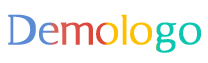






 京公网安备11000000000001号
京公网安备11000000000001号 京ICP备11000001号
京ICP备11000001号
还没有评论,来说两句吧...